10 Cara Backup Chat WhatsApp ke Format TXT
WhatsApp merupakan salah satu aplikasi sosial messenger yang simple, mudah, dan ringan pada semua perangkat Android. Berbeda dengan aplikasi messenger lainnya, WhatsApp memang bisa di andalkan pada semua kondisi. Lebihnya lagi, WhatsApp irit baterai dan data Internet, sehingga pengguna tidak perlu takut kehabisan data saat menggunakan WhatsApp.
Pada kesempatan kali ini saya akan berbagi metode ke Anda semua mengenai cara backup/ mengarsipkan pesan WhatsApp dalam format TXT. Umumnya, pengguna WhatsApp hanya tahu bahwa percakapan WhatsApp hanya bisa di backup ke Google Drive. Kenyataannya, pengguna WhatsApp bisa melakukan backup semua chat dalam format file TXT, dengan mengirim atau menyimpannya ke memori internal atau Cloud. Simak ulasan lengkapnya berikut ini.
Lihat Juga : 9 Cara Mengatasi Pesan WhatsApp Tidak Masuk Jika Tidak Dibuka
Cara arsip chat WhatsApp dalam format txt
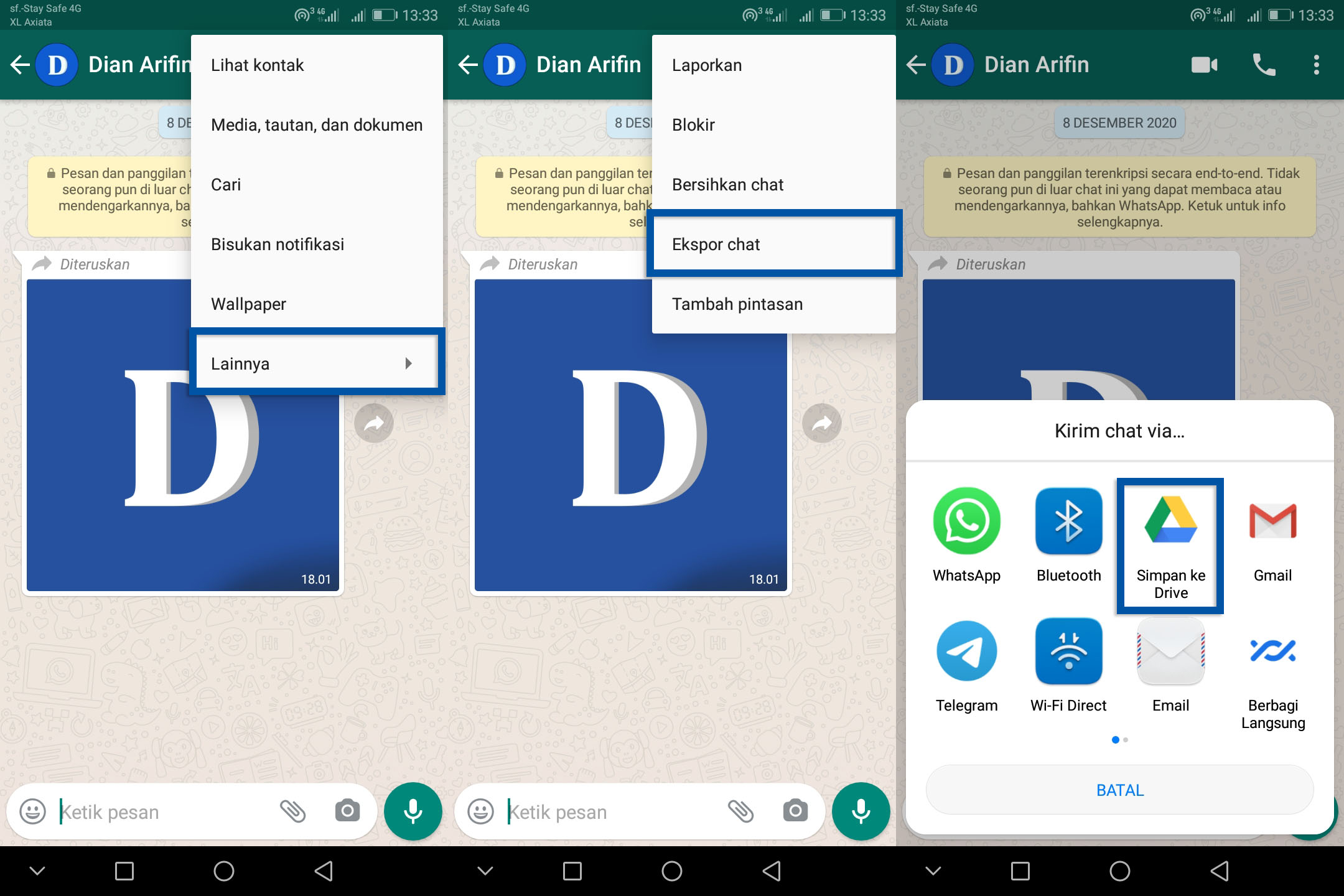
Untuk mengarsipkan chat, Anda bisa langsung masuk pada riwayat chat yang Anda lakukan dengan teman/ kerabat Anda. Atau bisa juga masuk pada menu Setelan WhatsApp. Berikut langkah-langkahnya.
- Buka chat Anda bersama teman/ kerabat/ atau siapa pun.
- Klik ikon tiga titik yang ada di bagian atas.
- Pilih Lainnya » Ekspor chat » pilih Tanpa Media/ Sertakan Media.
- Kemudian kirim/ ekspor chat menggunakan aplikasi yang diinginkan.
- Contoh: pilih Simpan ke Drive.
- Tentukan folder simpanan, tap Simpan.
- Selesai.
Jika Anda ingin melakukannya melalui menu Setelan, Anda bisa ikuti langkah-langkahnya berikut ini.
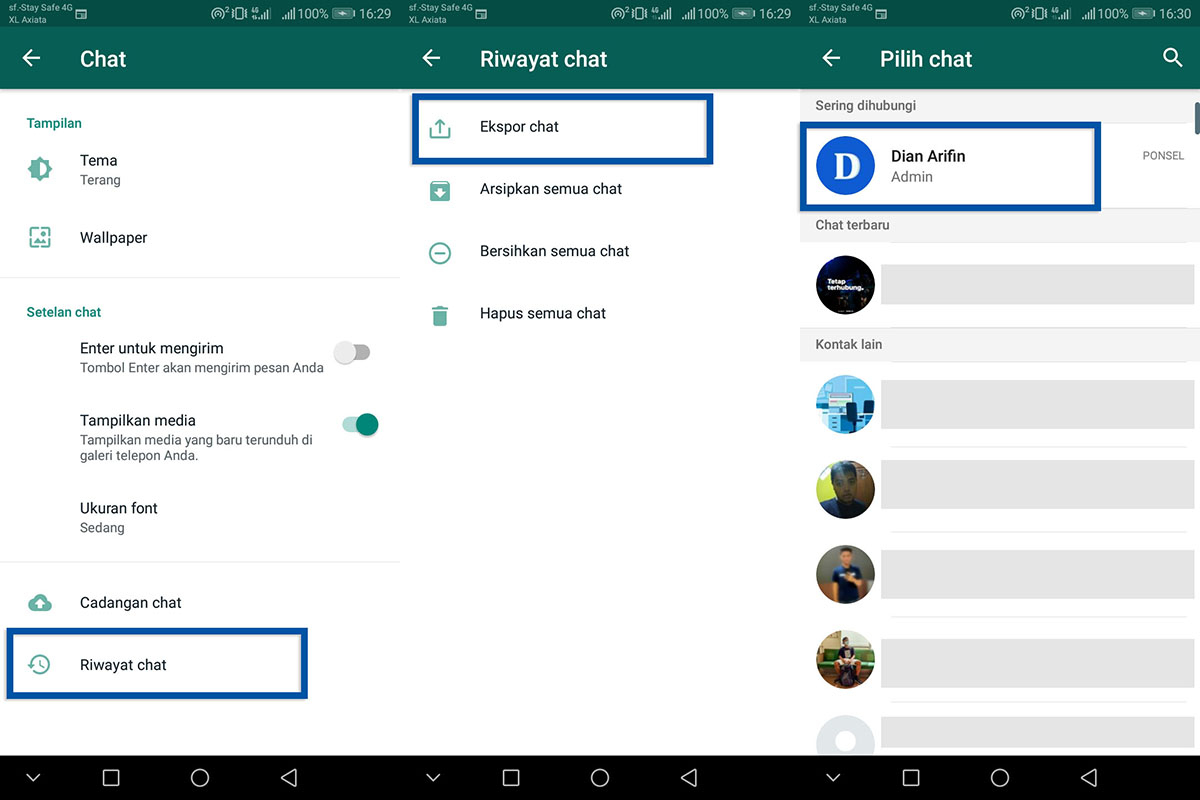
- Buka fitur Setelan » Chat.
- Pilih Riwayat Chat » Ekspor Chat.
- Kemudian pilih Riwayat Chat yang Anda lakukan bersama salah satu teman Anda.
- Anda bisa pilih Tanpa Media atau Sertakan Media.
- Kemudian Anda ekspor/ kirim pada aplikasi yang Anda inginkan.
- Selesai.
Lihat Juga : 3 Cara Menulis Huruf Tebal dan Miring di WhatsApp
Penutup,
Dari kedua metode tersebut, Anda bisa pilih salah satu metode yang menurut Anda mudah untuk dilakukan. Bagikan artikel ini ke sosial media Anda supaya lebih berguna dan bermanfaat. Jika ada sesuatu yang perlu Anda tanyakan mengenai arsip chat WhatsApp, silakan tulis melalui kolom komentar di bawah ini. Terima kasih dan selamat mencoba!
Penulis : Rudi Dian Arifin | Editor : Wahyu Setia Bintara
Tips WhatsApp
- Cara Mengganti Foto Profil WhatsApp
- Cara Hemat Data WhatsApp
- Cara Menyembunyikan Status Online WhatsApp
Masalah WhatsApp
Discussion | 1 Comments
*Komentar Anda akan muncul setelah disetujui
-
trus balikin lagi chat (import chat) bagaimana caranya yang berekstensi .TXT tadi?
-
Punya masalah pada aplikasi WhatsApp? Simak penyebab dan solusi mengatasinya berikut ini!Update
-
Berikut penyebab dan tips memperbaiki aplikasi Instagram yang tidak bisa upload foto dan videoUpdate
-
Pastikan koneksi internet ponsel Anda lancar supaya status WhatsApp dapat ditampilkanUpdate








